ACCESS数据库安装失败和注册错误怎么解决
使用ACCESS创建数据库时,很多伙伴经常碰到各种让人头疼的问题,比如“DLL加载错误”啊、“无法注册成功”这类的,真是急死人。遇到“DLL加载错误”的时候,试试以下操作:
-
运行命令:
Regsvr32.exe "C:\dao360.dll" Regsvr32.exe "C:\Msado15.dll"
这样一般就能解决问题了。记得如果把这两个DLL复制到了其他目录,比如C:\ee,命令也要改成:
Regsvr32.exe "C:\ee\dao360.dll" Regsvr32.exe "C:\ee\Msado15.dll"
这样能防止路径中出现空格导致的各种折腾。 -
安装提示无法注册成功怎么办?
- 使用带参数的安装命令,像这样:C:directory pathAccessDatabaseEngine_x64.exe /passive,让安装自动静默完成。
- 安装完成后,打开注册表,定位HKEY_LOCAL_MACHINE\SOFTWARE\Microsoft\Office\14.0\CommonFilesPaths,找到并删除mso.dll。
这些步骤看似复杂,但其实跟着做,很快能搞定,不用太担心。

ACCESS数据库创建失败和权限问题怎么处理
除了安装,创建数据库时的错误也不少,尤其是权限不足或者注册类的问题,真是让人抓狂。这里帮你整理了几条超实用的解决方案:
- 权限问题:ACCESS文件如果没有写入权限,数据库肯定创建不了哦!要确认你有对应的权限,别犯“没权限还想创建”的错误。
- 注册类没注册:这个一般和服务器的IIS设置有关。打开你的应用程序池,找到默认设置,把“启用32位应用程序”改成True,这招蛮管用的。
- 数据库多程序调用冲突:ACCESS不支持多个程序同时打开同一个数据库。你在跑ASP代码调用数据库时,要保证别人在同时操作ACCESS文档,用完了记得马上关闭连接,别忘啦!
- 注册Microsoft.ACE.OLEDB.12.0 提供程序失败:碰到这个错误,首先确认你的系统是32位还是64位,然后去官网下载安装对应位数的Microsoft Access Database Engine,千万别装错了,否则还会翻车。
其实,很多错误都是小细节没注意导致的,只要按上述方法慢慢排查,九成问题都能解决,摸索下来还是超有成就感的呢!
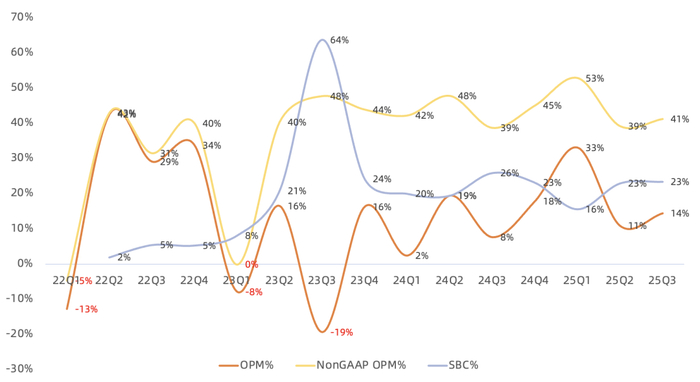
相关问题解答
-
ACCESS数据库安装时出现DLL加载错误怎么办?
哎呀,这种情况挺常见,别慌!你只要打开命令行,输入Regsvr32.exe加上dao360.dll和Msado15.dll的完整路径,嘿嘿,一般就能解决了。如果你把这些DLL搬到了别的文件夹,比如C:\ee,记得路径也得跟着改,绝对别把路径写错哦,路径中间有空格还得格外小心,换引号啥的都得配合着用。 -
为什么安装ACCESS数据库引擎时提示无法注册成功?
这通常是因为安装没用正确的参数啦,试试用带/passive参数的命令安装,能让它自动搞定很多注册步骤,省心不少。另外,跑完安装别忘记检查注册表细节,删掉那个莫名其妙的mso.dll,这招在网上都挺流行的。放心,操作起来也不难。 -
ACCESS创建数据库总是失败,是不是权限不够?
没错啦!ACCESS特别讲究权限,如果你没写入权限,数据库创建根本不能顺利完成。这种情况,最好找管理员帮忙开权限,或者把文件夹权限设置正确,别让系统烦你。还有,别以为能直接开多个程序同时操作ACCESS,说实话,它是打死不允许的。 -
出现“未在本地计算机上注册microsoft.ACE.OLEDB.12.0提供程序”错误,咋办?
哇,这错误一看就是驱动没装对或者装错位数了!先别急,确认一下你的系统是32位还是64位,然后去微软官网下载对应版本的Access Database Engine安装。装完后重启下电脑,问题一般就迎刃而解啦。活活,真的是踩坑无数才总结出来的哦!

发布评论